如何在 Excel 中创建数据透视图表
数据透视图表是有效的工具,可让您动态且交互地可视化和评估电子表格中的数据。通过结合数据透视表和图表的功能,您可以获得重要的见解并简洁地传达您的数据。本教程将逐步指导您完成创建 Excel 数据透视图表的流程。无论您是新手还是经验丰富的用户,本书都将为您提供所需的技能和信息,以释放数据透视图表的全部潜力。
您将了解如何格式化和设计图表,使其既美观又易于理解。在整个教程中,我们将提供现实世界的示例和实用建议,以帮助您更好地理解和掌握数据透视图表的创建。最后,您将能够将普通数据转换为具有说服力的视觉表示,帮助您做出决策。因此,让我们开始这段完善 Excel 数据透视图表创建之旅吧!
在 Excel 中创建数据透视图表
在这里,我们将按照本教程中提到的步骤,创建数据透视图表以及数据透视表。因此,让我们了解一个简单的过程,了解如何在 Excel 中创建数据透视图表。
步骤 1
考虑一个 Excel 表格,其中您以表格格式拥有数据,类似于下面的图像。

首先选择单元格范围,然后单击“插入”,单击“数据透视图表”,然后选择“数据透视图表”。
选择单元格 > 插入 > 数据透视图表 > 数据透视图表。
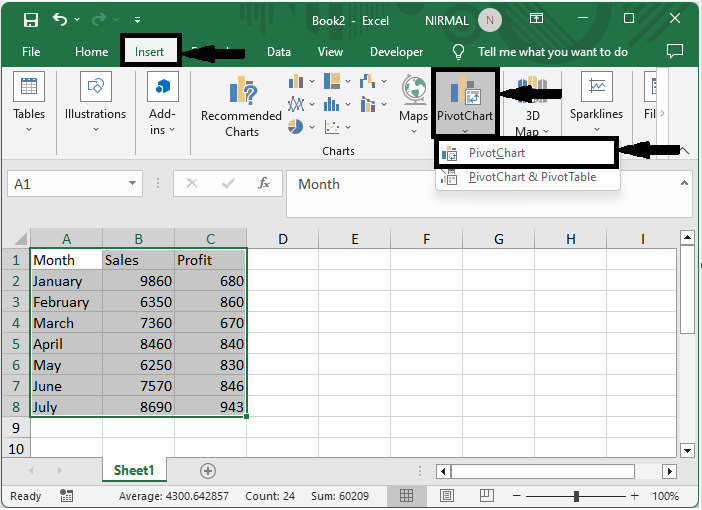
步骤 2
然后单击“新建工作表”并单击“确定”。

步骤 3
然后选择您要显示的列,并关闭数据透视表字段列表。然后您会看到将创建一个数据透视图表以及一个数据透视表。
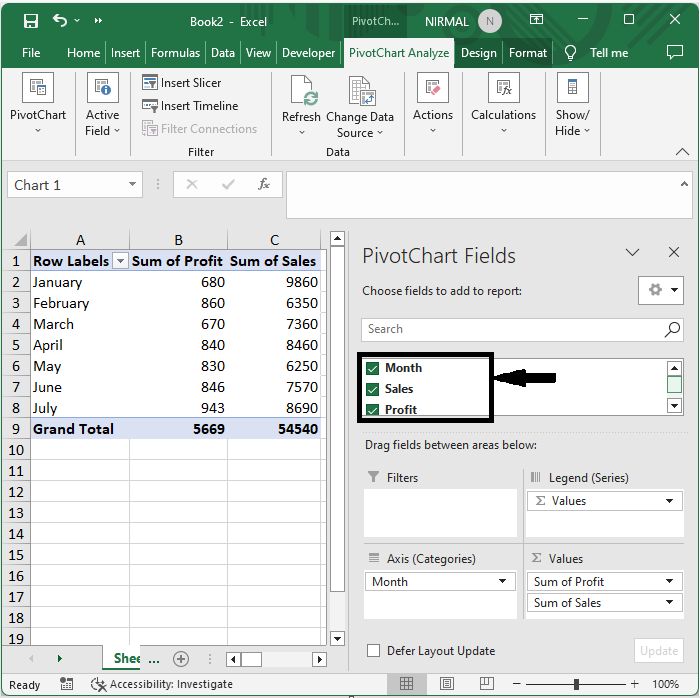
这就是您如何在 Excel 中创建数据透视图表的方法。
结论
在本教程中,我们使用了一个简单的过程来展示如何在 Excel 中创建数据透视图表以突出显示特定数据集。

广告

 数据结构
数据结构 网络
网络 关系型数据库管理系统 (RDBMS)
关系型数据库管理系统 (RDBMS) 操作系统
操作系统 Java
Java iOS
iOS HTML
HTML CSS
CSS Android
Android Python
Python C 语言编程
C 语言编程 C++
C++ C#
C# MongoDB
MongoDB MySQL
MySQL Javascript
Javascript PHP
PHP